Jak skrýt citlivé oznámení ze zámku obrazovky vašeho iPhone

V zařízení iOS 11 vám iPhone poskytuje mnohem větší kontrolu nad oznámeními. Některé aplikace můžete označit jako "citlivé", takže skrývá obsah oznámení během zablokování telefonu, takže vám umožní zobrazit úplný náhled, když používáte Touch ID nebo Face ID k odemčení iPhone. To funguje v každé aplikaci ve vašem telefonu, na rozdíl od iOS 10 a dříve.
Dříve, pouze e-maily a zprávy povolené pro tyto aplikace třetích stran musely vytvářet své vlastní podobné funkce, pokud chcete skrýt obsah oznámení zámkovou obrazovku. Nyní je však součástí aplikace iOS 11 pro všechny aplikace. Když určíte aplikaci jako "citlivou", nezobrazí obsah vašeho oznámení - například celou textovou zprávu nebo předmět e-mailu - namísto toho se bude jednat o "oznámení".
Jak skrýt náhledy oznámení pro všechny aplikace
Chcete-li toto nastavení změnit, přejděte do Nastavení> Upozornění v telefonu. Klepněte na možnost Zobrazit náhledy v horní části obrazovky.
Nastavte možnost "Když je odemčeno" a náhledy oznámení budou skryty, dokud odemknete telefon, což zabrání jiným lidem, aby se na ně dívali. Můžete také vybrat "Nikdy" a náhledy se nikdy nezobrazí, i když je telefon odemčen. Volba "Vždy" je výchozí a vždy se zobrazí náhledy s plným oznámením, a to i na uzamčeném displeji.
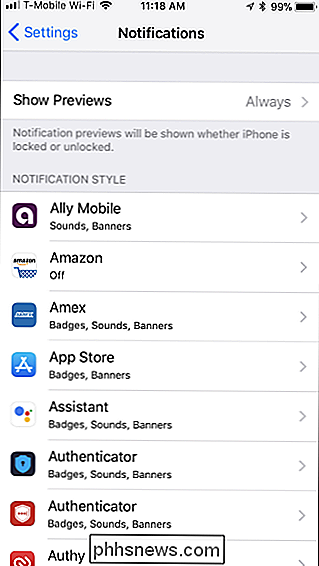
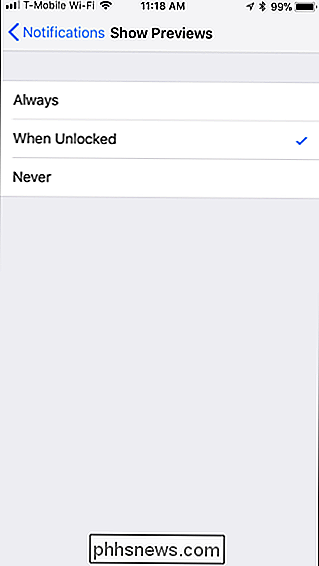
Jak skrýt náhledy oznámení pro jednotlivé aplikace
Jakoukoli volbu, kterou si vyberete, můžete ji přepínat pro jednotlivé aplikace. Můžete například skrýt náhledy zpráv pro všechny aplikace, ale poté je nechte několik aplikací. Nebo můžete povolit náhled zpráv z většiny aplikací, ale skrýt je pro několik citlivých aplikací, jako je například e-mail.
Chcete-li to provést, přejděte na obrazovku Nastavení> Upozornění a klepněte na aplikaci, kterou chcete konfigurovat. Přejděte dolů na obrazovku nastavení upozornění aplikace, klepněte na položku Zobrazit náhledy v části Možnosti a vyberte požadovanou předvolbu. Můžete vybrat zde možnost "Kdy je odblokováno", "Nikdy" nebo "Vždy". Pokud nezvolíte vlastní předvolby pro aplikaci, použije se výchozí nastavení pro všechny aplikace.
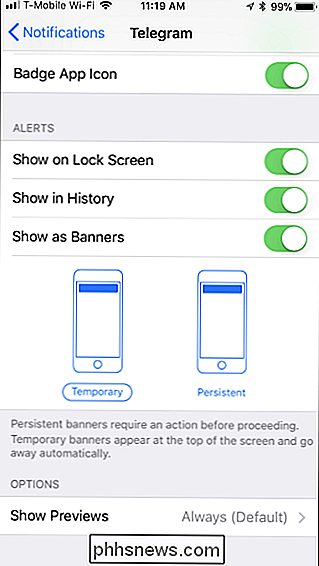
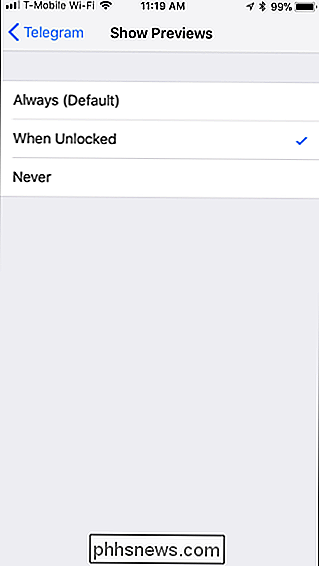
Jak skrýt oznámení z obrazovky zámku úplně
Když zakážete náhledy, někdo, kdo se dívá na váš telefon, bude stále schopen aby se z této aplikace dostalo oznámení. Prostě nebudou moci vidět to, co oznamuje. Můžete také úplně skrýt oznámení o aplikaci z uzamčené obrazovky, takže lidé vůbec nebudou moci vidět, že máte oznámení vůbec.
Chcete-li to provést, přejděte do Nastavení> Upozornění a klepněte na aplikaci, kterou chcete skrýt z uzamčení obrazovky. Přepněte posuvník Zobrazit na uzamčení obrazovky na vypnuto. Budete to muset udělat pro každou aplikaci, kterou chcete skrýt z uzamčení obrazovky. Upozornění aplikace se budou i nadále zobrazovat ve vaší historii a v banerech, když je telefon odemknut.
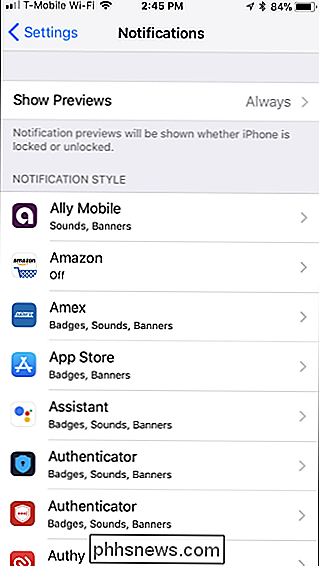
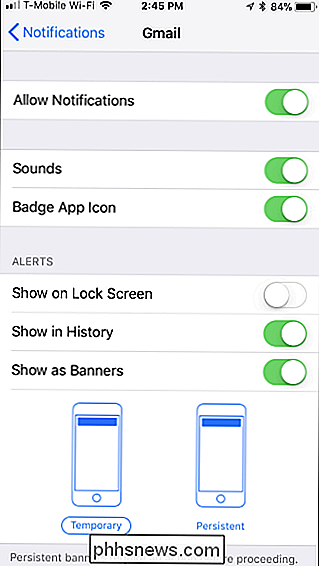
Zde můžete použít další možnosti, abyste přesně nakonfigurovali, kde se objeví upozornění aplikace - v historii, v pop-up banerech nebo jako odznak na ikoně aplikace. Můžete také deaktivovat oznámení úplně pro aplikaci odtud a nebudou se zobrazovat ani při odemčené telefonní aplikaci.
Toto je obrovské zlepšení z verze iOS 10 a starších, což vám umožnilo skrýt náhledy aplikací Apple, jako jsou zprávy a Pošta a neukázali je, když jste odemkli telefon. Nyní je možné skrýt náhledy oznámení pouze v době, kdy je telefon uzamčen, a pro každou poslední aplikaci na vašem telefonu.
Pracuje také dobře s iPhone X - stačí se podívat na svůj telefon a odemknout jej pomocí aplikace Face ID, Zobrazí se celý obsah oznámení. Na starším iPhone s dotykovým ID se stačí klepnout na domovské tlačítko prstem, aby se zobrazil obsah oznámení.

Změna způsobu, jakým MacOS zpracovává soubory ZIP s těmito skrytými předvolbami
Když dvakrát kliknete na soubor ZIP na počítači Mac, soubory se automaticky rozbalí a samotný ZIP bude odeslán do koše. Co když to není to, co chcete? Skrytý panel Předvolby systému umožňuje konfigurovat, jak fungují archivy na počítači Mac. Po zrušení archivace můžete soubory ZIP přenést do koše, nebo můžete mít nově vytvořené archivy v určité složce.

Navzdory úspěchu Firefox Quantum, Mozilla ztratila svou cestu
Mozilla měla být odlišná. Je značkou jako nezisková organizace zaměřená na lepší tvorbu webu, která se stará o soukromí a bezpečnost uživatelů. Ale po tomto týdnu se začínám ptát, jestli se Mozilla opravdu stará o své uživatele tak, jak tvrdí. Jen jsem se vrátil na Firefox Quantum z Chrome a tento týden Robot se mi rozčiluje.



